在選取的點上切割元素 (例如牆或管),或移除兩點之間的區段。
分割線性元素
- 按一下「修改」頁籤
 「修改」面板
「修改」面板
 (分割元素)。
(分割元素)。
- 如果需要,請在選項列上選取「刪除內部區段」。選取此選項時,Revit 會移除選取的點之間的牆段或線段。
- 如果需要,請在選項列上選取「刪除內部區段」。選取此選項時,Revit 會移除選取的點之間的牆段或線段。
- 在元素要進行分割的點上按一下。如果選取「刪除內部區段」,則請按另一個點以移除一條區段。
分割牆時,產生的部分即為獨立的牆,可單獨處理每面牆。當您分割一個 MEP 元素時,例如管,將不再連接個別線段。
當您分割管時,會根據佈線偏好中的設定加入配件。Revit 使用「聯集」欄位的內容。如果聯集未定義,則 Revit 會使用「凸緣」欄位中的內容。如果同時定義了聯集和凸緣,則會使用「凸緣」欄位的內容。當您分割一個風管時,Revit 會使用「聯集」欄位的內容。當您分割一個電纜架或電管時,Revit 會使用「類型性質」中「聯集」欄位的內容。
請參閱指定風管的佈線偏好。
注意: 如果是 MEP 製造零件,「分割」工具不會插入接頭。如需放置接頭,請從「MEP 製造零件」選項板選取所需的接頭 ,然後使用「插入零件」工具。請參閱在 Revit 中放置製造零件的工具。
分割地形實體
您可以將一個地形實體分割成兩個不同的元素,然後單獨編輯它們。
分割元素後,變更地形實體類型以描述是道路、湖泊、廣場或丘陵。
您也可以刪除地形實體的整個部分。例如,當匯入的檔案利用不需要的構件填滿未測量的區域時,您可以使用「分割」工具移除匯入的檔案所產生而您不需要的地形實體部分。
分割地形實體
- 開啟可看見地形實體的平面視圖或 3D 視圖。
- 按一下「修改」頁籤
 「修改」面板
「修改」面板
 (分割元素)。
(分割元素)。
- 在繪圖區域中,選取要分割的地形實體的某一邊。
Revit 會進入草圖模式。
- 按一下「修改 | 編輯輪廓」頁籤
 「繪製」面板
「繪製」面板
 (點選線),或使用其他草圖工具來分割地形實體。
(點選線),或使用其他草圖工具來分割地形實體。
- 繪製封閉迴路或繪製開放迴路。開放迴路的兩端必須與元素的邊界相交。
範例 封閉迴路 開放迴路 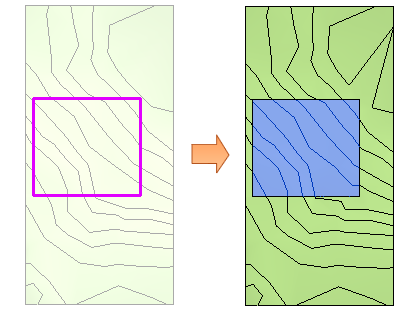
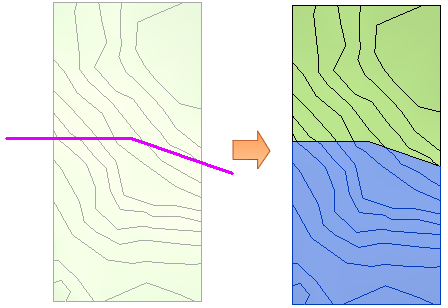
- 按一下
 (完成編輯模式)。
(完成編輯模式)。
註: 如果您分割有子分區的地形實體,但分割並未穿過子分區,您會收到一則因為無法建立而刪除子分區元素的通知。這是正常的,請按一下「刪除實體」即可繼續執行分割動作。